Les problèmes audio ruineront rapidement votre expérience de jeu. Les bruits de craquement, les problèmes de microphone et d’autres difficultés diminuent le contenu que vous jouez en supprimant ou en modifiant un composant essentiel du gameplay : le son. Bien que la Xbox Series X soit la dernière de la gamme de consoles de jeu de pointe de Microsoft, elle peut également rencontrer des problèmes audio.
Que vous ayez besoin de remplacer votre cordon HDMI, d’acheter un nouveau câble de microphone ou de réinitialiser les paramètres de votre console, résoudre les problèmes audio courants de la série X n’est pas très difficile. Quelques rares circonstances peuvent vous obliger à rechercher des réparations de console auprès d’un professionnel, mais vous devez toujours essayer de résoudre vous-même les problèmes en premier, un sujet largement détaillé sur le site Web d’assistance Xbox .
Votre méthode de sortie audio peut également éclairer la cause du problème. Par exemple, si vous jouez sur un système de haut-parleurs surround, il peut y avoir un problème lié à la compatibilité de votre système audio avec Xbox. D’un autre côté, si vous utilisez généralement des écouteurs de jeu et que vous rencontrez un problème, cela peut être dû à un problème avec le câble ou la prise du contrôleur de votre casque. Avant de diagnostiquer la cause du problème audio, vous devez toujours être conscient des problèmes les plus courants associés à votre méthode de sortie audio.
Comment réparer les craquements audio sur Xbox Series X

Si vous ne l’avez jamais expérimenté, le crépitement est mieux décrit comme un son difficile à comprendre en raison d’interférences statiques ou autres. Bien que vous puissiez rencontrer cela via n’importe quelle méthode de sortie audio, les écouteurs et les discussions de groupe sont les scénarios les plus courants. Heureusement, vous pouvez généralement résoudre ces problèmes à la maison sans l’aide d’un professionnel.
Pour un son crépitant dans le chat de votre groupe, une chose que vous pouvez essayer est de régler les paramètres du mélangeur de chat (via Xbox ). Selon vos préférences, le mixeur peut se concentrer sur l’audio de votre jeu plutôt que sur votre conversation.
Ouvrez le guide en appuyant sur le bouton Xbox de votre console.
Accédez à Profil et système > Paramètres > Général > Volume et sortie audio.
Choisissez Avancé > Options supplémentaires > Mélangeur de chat.
Sélectionnez l’option pour réduire les autres sons de 50 % ou 80 %
Si cela ne fonctionne pas, le problème peut être lié à votre matériel plutôt qu’à votre logiciel. Le craquement peut également être un symptôme courant d’un cordon audio sur sa dernière jambe. Pour ceux qui jouent couramment avec des écouteurs, le dépannage du câble et de sa connexion à votre manette peut résoudre votre problème.
Débranchez le cordon audio de votre contrôleur et recherchez tout obstacle.
Essayez de souffler la prise du contrôleur avec de l’air comprimé pour enlever les débris invisibles.
Si vous rencontrez toujours des crépitements audio, le remplacement du cordon audio qui relie votre manette à vos écouteurs peut vous aider.
Malheureusement, de nombreux casques filaires n’ont pas de câble amovible, ce qui signifie qu’un court-circuit quelque part dans la ligne devra être réparé ou que le casque devra être remplacé. Si le casque est relativement neuf, cependant, il peut être couvert par une garantie du fabricant contre les défauts.
Comment empêcher l’audio de la Xbox Series X de se couper
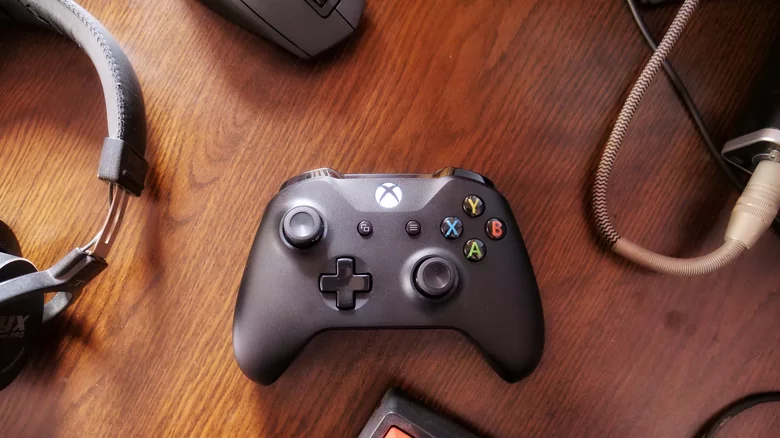
Pour ceux qui utilisent un téléviseur comme méthode de sortie audio principale, il existe un ensemble distinct de problèmes audio possibles liés à votre Xbox et à sa connexion au téléviseur. Ces problèmes peuvent être ressentis comme une perte audio occasionnelle ou aucun son lorsque vous essayez de jouer ou de diffuser du contenu. Vous devriez commencer par vérifier la connexion audio de votre Xbox et les paramètres de sortie (via Xbox ). Si vous modifiez souvent les méthodes de sortie des écouteurs ou des haut-parleurs surround vers votre téléviseur, ce paramètre peut être à l’origine de vos problèmes.
Ouvrez le guide en appuyant sur le bouton Xbox de votre manette.
Accédez à Profil et système > Paramètres > Général > Options TV et affichage
Choisissez « Fidélité vidéo et surbalayage » dans les options.
Sélectionnez HDMI sous l’onglet Affichage.
Si vous rencontrez toujours des problèmes audio avec votre Xbox et votre téléviseur, le problème peut être lié à votre câble HDMI et à sa connexion.
Retirez le câble HDMI du téléviseur et de la console et recherchez tout obstacle évident.
Si rien n’est visible, utilisez de l’air comprimé pour souffler les deux orifices afin d’éliminer tout débris invisible.
Si cela ne fonctionne toujours pas, essayez un autre câble HDMI ou achetez-en un nouveau.
Un câblage défectueux dans le cordon HDMI ou des erreurs de connexion dans les ports peuvent provoquer des pertes audio, donc dépenser un peu plus pour un cordon plus agréable est une bonne idée.
Comment exécuter des diagnostics audio sur la Xbox Series X
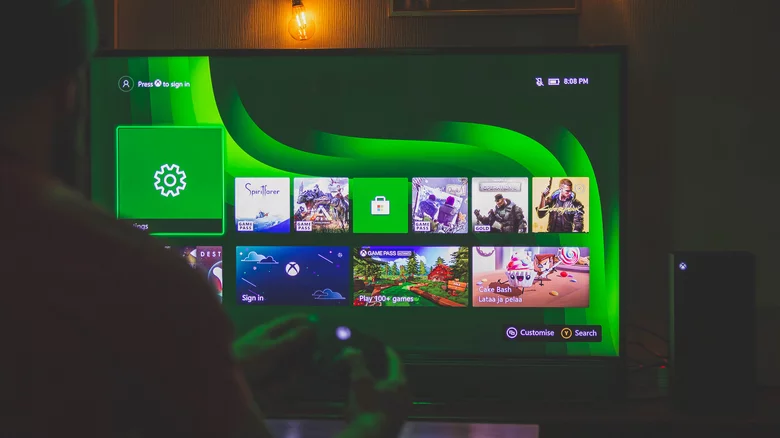
Si vous utilisez des haut-parleurs surround ou une barre de son sans fil avec votre Xbox, vous devrez peut-être exécuter des diagnostics pour vous assurer que vous avez correctement configuré votre sortie audio, selon le site Web d’ assistance Xbox . Cela peut sembler difficile, mais Microsoft le rend facile à réaliser.
Ouvrez le guide en appuyant sur le bouton Xbox.
Accédez à Profil et système > Paramètres > Général > Volume et sortie audio.
Sous l’onglet Avancé, choisissez l’option de configuration audio.
Sélectionnez l’option de sortie audio que vous essayez d’utiliser et appuyez sur A.
Après avoir sélectionné la sortie audio souhaitée, votre Xbox lancera le processus de diagnostic. Des animations apparaîtront sur votre écran en corrélation avec le haut-parleur auquel votre Xbox envoie le son. Cela peut être utile si vous avez plusieurs haut-parleurs et que vous ne savez pas lesquels fonctionnent. Si vous remarquez qu’un haut-parleur ne fonctionne pas correctement, essayez de le débrancher ou de le reconnecter à votre système audio pour résoudre le problème.


